本文修訂於 2024 年 2 月 17 日,作者 Shiki Suen。
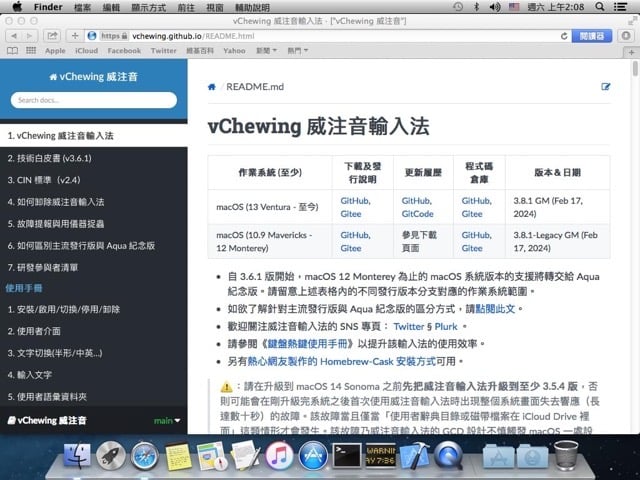
對於 Mac 使用者來說內建的輸入法一直是個痛處,除了輸入時速度不夠流暢、快速,不會記憶選字的問題也經常造成困擾,因此很多 Mac 使用者都會習慣安裝第三方輸入法,例如:
- 早期最好用的 Yahoo! 奇摩輸入法在 2013 年初就停止維護、系統支援範圍止步於 macOS 10.8 Mountain Lion(雅虎奇摩的 Yi-Kai Tsai 在 GitHub 如今仍持續維護奇摩輸入法的 Homebrew Cask 安裝方式)。
- 小麥注音:奇摩輸入法的原班開發團隊(前石磬科技成員,包括開發了「入力娘」選字窗的那位)與 MJHsieh 等人合作開發了小麥注音。該輸入法雖然目前掛接在 OpenVanilla 香草專案麾下,但與香草輸入法並非同一款輸入法。小麥注音目前已經是 2.x 版本階段,在近幾年開始新增一些功能,且著力於 Linux 與 ChromeOS 版本的開發。其 macOS 版本目前也在接收一些來自其他人的功能改進 PR。
- OpenVanilla 香草輸入法更悠久一些,比奇摩輸入法問世要更早。曾經一段時間內,OpenVanilla 與自家的 SpaceChewing 模組成為了「新酷音輸入法模組」在 macOS 系統下的唯一實作方案。但這些在小麥注音問世前後起便開始失修至今。如今的香草輸入法已經成為一個純粹的 CIN 表格輸入法、且從 2013 年開始就一直沒有實質性的功能改進……直至最近開始有人逐漸將部分 ObjC 的內容換用 Swift 重構,但仍僅支援 CIN 1.x 標準。
本文要介紹「威注音輸入法」(vChewing)是 2021 年底立案、2022 年初推出的 Mac 輸入法。
客觀上來講,作為第三方免費 macOS 系統輸入法而言,威注音有以下優勢:
- 迄今為止在功能多樣性方面最豐富的第三方免費 macOS 系統輸入法。
- 迄今為止唯一開啟 Sandbox 支援的第三方免費 macOS 系統輸入法,粉碎一切資安疑慮(這是許多大型公司出品的副廠 macOS 輸入法做不到的)。
- 沒有使用者主動許可的話,威注音絕對不會主動往你的電腦外面傳出資料。如果你開了軟體版本更新通知,威注音會往自己的 Gitee 倉庫發起「新版本可用相關資訊」的資料請求。這是目前為止威注音輸入法唯一的聯網行為,且需要手動啟用。
威注音一開始曾經從小麥輸入法分支(Fork),將小麥輸入法 Obj-C 與 C++ 部分經過開發者重新以 Swift 程式語言編寫,加入更多其他輸入法不會去做的功能。雖然拿 FOSS 軟體當作「產品」來分析的話有點奇怪,但是,如果從產品管理的視角來看的話,無論是程式架構還是產品的發展方向,威注音與小麥注音均已經駛往不同的方向了。
本次要介紹的是威注音輸入法 3.8.1 版,可以同時取代香草輸入法與小麥注音:
- 威注音的磁帶模組支援最新的 CIN v2.4 標準,對行列輸入法等第三方 CIN 表格輸入方案均有著很好的支援。
- 威注音輸入法不能像香草輸入法那樣支援快速切換多個 CIN 磁帶。然而,能用 CIN 表格的使用者們,往往都有著難以改變的輸入法使用習慣,自然不會認為這個功能是剛需。
- 威注音輸入法的 CIN 磁帶模組是威注音諸多純原創的模組之一。
- 威注音提供了小麥注音不具備的超多功能,詳情請洽威注音的技術白皮書。
- 從雙方的 UserDefaults Keys 數量(偏好設定參數數量)來看,威注音輸入法已經塞給偏好設定視窗內「可以與使用者交互」的 UserDefaults Keys 數量就已經超過了 80 個。而小麥注音目前只有不到 35 個。這可以作為另一個指標、來衡量兩款輸入法的功能豐富程度。
- 威注音的 Aqua 紀念版分支有支援 macOS 10.9 開始的作業系統;而香草輸入法與小麥注音目前的版本均僅支援 macOS 10.13 開始的作業系統。
- 有些錄音室因為 Pro Tools 挑系統版本的緣故,不方便升級系統版本,這就產生了需求。而 macOS 10.9 是 Swift 5.x 語言所支援的第一版 macOS。
- 能在 macOS 10.9 系統下使用的小麥注音早期版本的功能過於羸弱。
值得一提的是:威注音獨家的「田所浩二選字窗(TDKCandidates)」完美支援多行多列佈局、迫♂真還原微軟新注音輸入法與 macOS 內建注音輸入法的多行多列候選字陳列效果。更甚者,田所選字窗在橫向陳列模式下可以動態調整每一行的候選字詞的顯示數量、而不會像小麥注音那樣會在單行內容過多的時候「自動臨時改成縱向陳列」。與田所選字窗有關的後端技術的尖端先進之處,也都寫在上文提到的《技術白皮書》內。
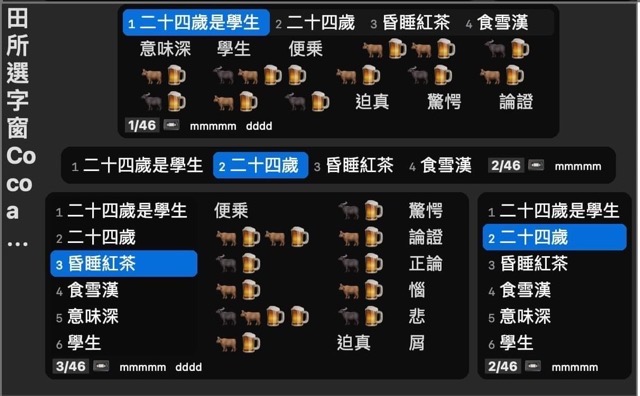
威注音還有一項特色功能就是主動揪出「讓系統內所有第三方輸入法都灰掉不能用」的元兇:某些軟體(比如常見的密碼管理軟體 Bitwarden)用完 SecureEventInput API 之後不及時關閉,就會害得一堆副廠輸入法全都灰掉。使用者遇到這種情況時,通常都會歸咎於輸入法開發者,然後輸入法開發者們恨得咬牙切齒都沒轍。威注音會主動偵測這類問題執行緒、主動提醒使用者(該特性可以在「輸入法偏好設定->開發道場」內關閉):
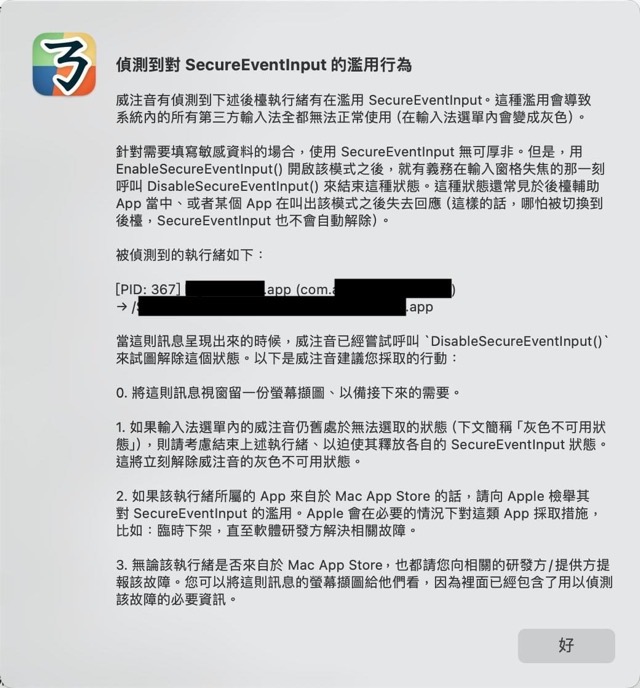
限於篇幅,威注音輸入法的其他幾個常務功能在此略微提及一下:
- 支援帶有數字聲調的拼音輸入:漢語拼音、國音二式、耶魯拼音、華羅拼音、通用拼音、韋氏拼音。
- 支援這幾種注音輸入排列:大千傳統排列(零壹/微軟)、酷音大千 26 鍵、倚天傳統、倚天忘形、許氏鍵盤、IBM、神通、偽精業、劉又銘擬音排列。
- 逐字選字模式的聯想詞功能的辭典內容可自訂,也可以直接讀取(UTF-8 格式的)從 Windows XP 的ㄅ半輸入法關聯詞編輯器匯出的辭典檔案。
- 支援 macOS 螢幕模擬鍵盤(僅傳統大千與傳統倚天佈局)。
- 更多資訊請洽《技術白皮書》。
完整的主要特色功能可以在「威注音輸入法官網」找到,而且持續更新中;如果想知道威注音輸入法的鍵盤熱鍵對應資訊的話,請參閱「鍵盤熱鍵參考清單」頁面或者輸入法選單底端的「熱鍵指南」。
不過,對大部分使用者來講,輸入法應該只要符合自己的輸入和使用習慣即可,不一定會需要用到那麼多功能,若你比較偏好於新注音的輸入形式,可以快速輸入、在需要時「以字詞節點為單位」迅速退回到特定字詞選字,那麼威注音輸入法就能立即上手。
依照官網說明,威注音輸入法主流版本需要 macOS 12 開始的版本才可以使用、其 Aqua 紀念版本需要 macOS 10.9 開始的版本才可以使用(兩個發行分支目前在功能上是幾乎相同)。原始碼和相關檔案也都開放在 GitHub、Gitee,使用者只需下載安裝檔(.PKG)或 App 型安裝包(-alternative.zip)執行後就可以安裝。如果你覺得 Mac 內建的輸入法不好用,可選威注音輸入法或是其他第三方輸入法替代。
vChewing 威注音輸入法
https://vchewing.github.io/(GitHub、Gitee)
使用教學
以下教學是依照之前的文章「威注音輸入法 vChewing 免費下載!功能最完整 Mac 輸入法推薦」修改而來,部分心得是來自 Pseric 而非本文作者。
STEP 1
開啟 vChewing 威注音輸入法官方網站,會看到產品介紹、特色、安裝方式、系統需求、授權和常見問題等相關資訊,常見問題多半是收集網友問題來回答,從上方找到 GitHub 或 Gitee 下載鏈結。
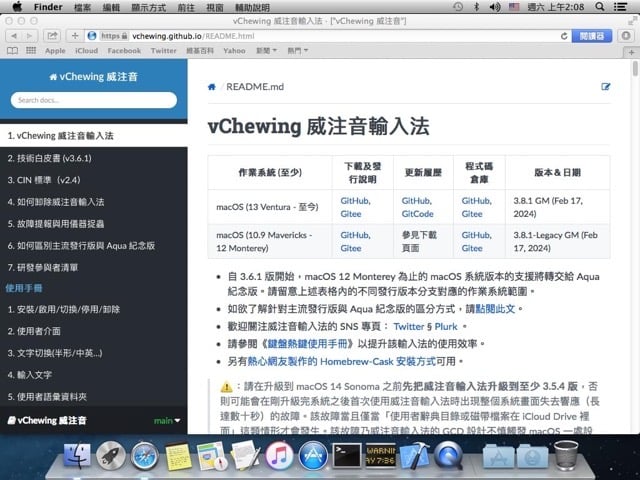
舉例來說,筆者在寫這篇文章時威注音輸入法為 3.8.1 版,進入 GitHub(或是 Gitee)後找到 .pkg 檔名的安裝程式下載。本文以「-alternative.zip」結尾的安裝包為例(PKG 也可以)。
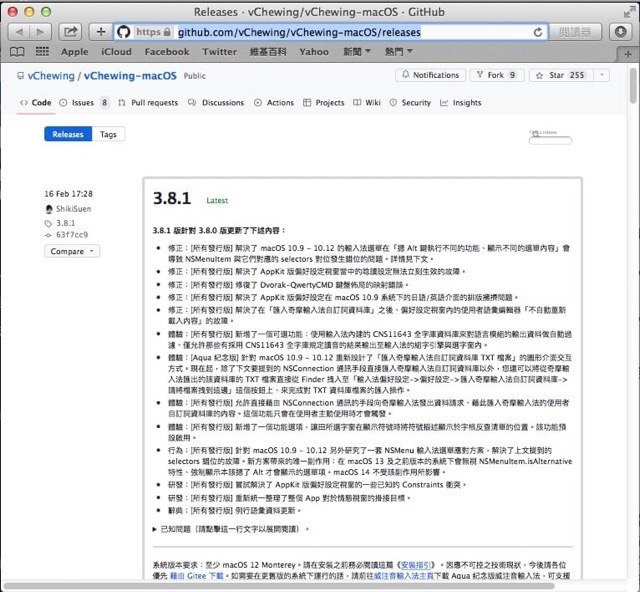
目前的威注音輸入法的安裝包都有簽名過,不用再繞過 GateKeeper 限制。
STEP 2
下載完畢以「-alternative.zip」結尾的安裝包之後,解壓縮後就可獲得「威注音安裝程式」。
如果是 Aqua 紀念版的話,則是「威注音紀念版安裝程式」。
直接點開安裝即可:
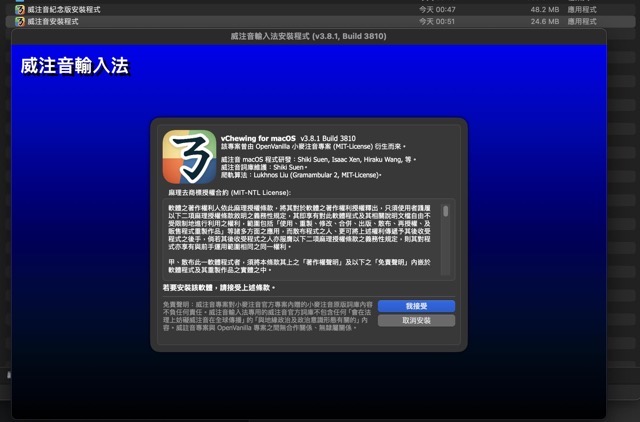
安裝後,如果您的系統是 macOS 12 開始的版本的話,系統偏好設定鍵盤可能會跳出提示詢問是否要啟用第三方輸入法「威注音」。如果您用的是 PKG 安裝包的話,則一定會跳出該提示。
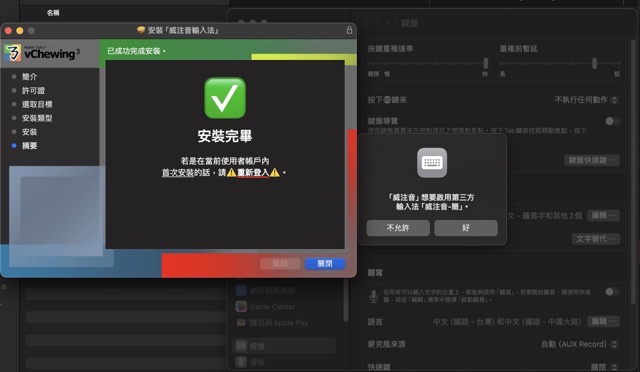
如果您需要切換繁體中文/簡體中文打字模式的話,則「威注音-繁」「威注音-簡」都需要啟用。這是為了方便與系統內建的「聽寫」功能相容。
STEP 3
切換到威注音後會看到各項功能,例如:模擬逐字選字輸入、逐字選字聯想模式、全字庫模式、康熙正體字模式、JIS 新字體模式和半形標點模式,有興趣的就自行研究一下吧!
從下方還能「編輯自動語彙」和「編輯要濾除的語彙」,這應該是使用者比較會用到的功能。自威注音 3.8.1 開始,如果您使用的是 macOS 14 開始的系統的話,在輸入法選單顯示的時候按住 Option(Alt)鍵,還可以看到一些隱藏選項、留待各位自行發現。
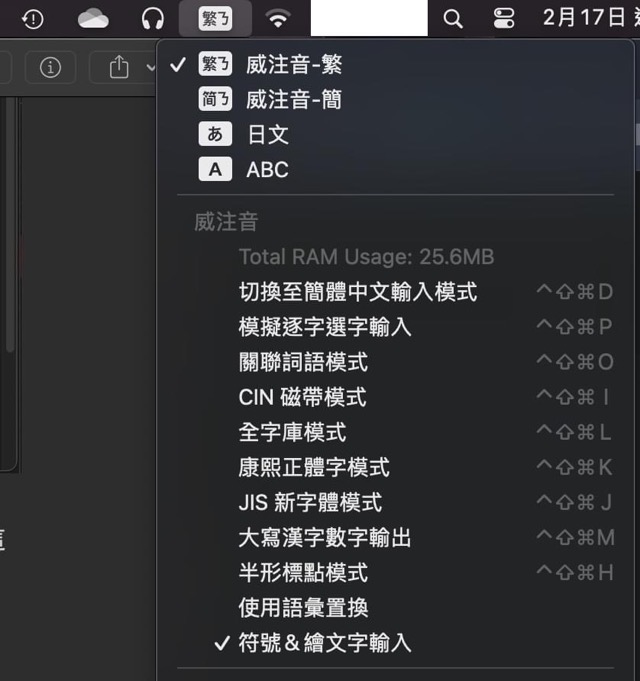
STEP 4
開啟威注音「偏好設定」後調整候選字窗字號,我是習慣調整到 24 看起來比較舒服,也能選擇候選字窗佈局要顯示為「縱向佈局」或是「橫向佈局」等等,還有一些輸出設定可能和使用習慣有關,可視情況需求啟用(建議也將自動檢查軟體更新打開)。
威注音輸入法的偏好設定視窗在 3.7.3 和 3.8.0 版當中做過兩次更新,現在會在每個功能選項的下方留下必要的文字註解。如果還有疑惑的地方的話,威注音輸入法的官方網站也留有 Email 聯絡方式,可供使用者直接聯繫開發者。
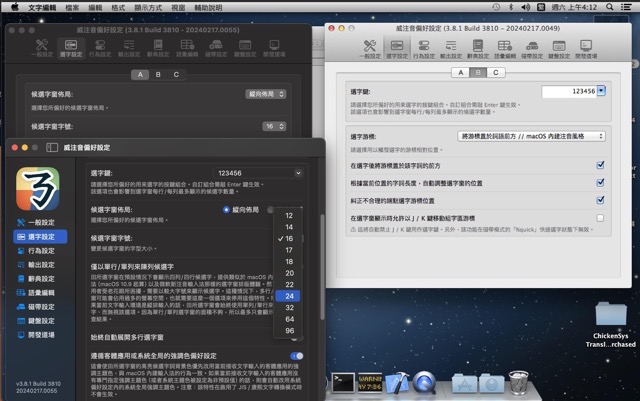
STEP 5
威注音輸入法可「自訂語彙」和「要濾除的語彙」功能也集成在輸入法偏好設定視窗內,會開啟對應的文字檔,可依照裡頭的註解格式加入要使用的自訂語彙或過濾的語彙。
下圖左側是 macOS 13 開始的 SwiftUI 版偏好設定視窗,其中的語彙編輯器畫面右下角有「?」按鈕來彈窗顯示此處的內容填寫方法與範例。
下圖右側則是 macOS 10.9 – macOS 12 專用的 AppKit 版偏好設定視窗的語彙編輯器畫面:只要滑鼠在編輯區域停留的話,就會以工具提示的方式顯示此處的內容填寫方法與範例。
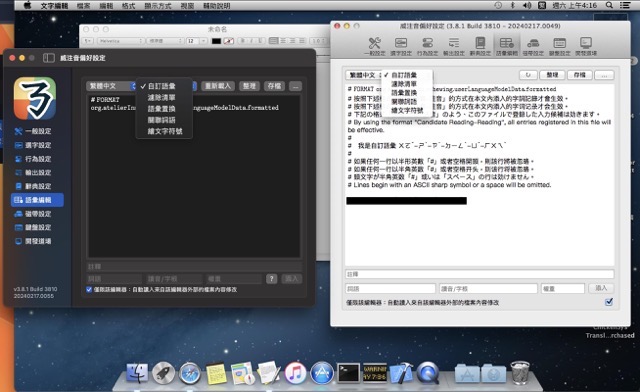
STEP 6
威注音輸入法從 3.8.1 版開始,還可以「直接匯入(奇摩輸入法使用者自訂詞資料庫)」。該功能由威注音輸入法向本機安裝的奇摩輸入法發起 NSConnection 對話請求、然後由奇摩輸入法程式主動提供使用者自訂詞資料庫的資料。這省去了「單獨匯出 TXT 檔案再讀入」的麻煩。
威注音輸入法開發者針對此功能的免責聲明:「與奇摩輸入法有關的原始碼是由 Yahoo 奇摩以
SPDX Identifier: BSD-3-Clause釋出的,但這個專門用來匯入奇摩輸入法的資料的模組只是藉由其 Protocol API 與該當程式進行跨執行緒通訊,所以屬於合理使用範圍。」
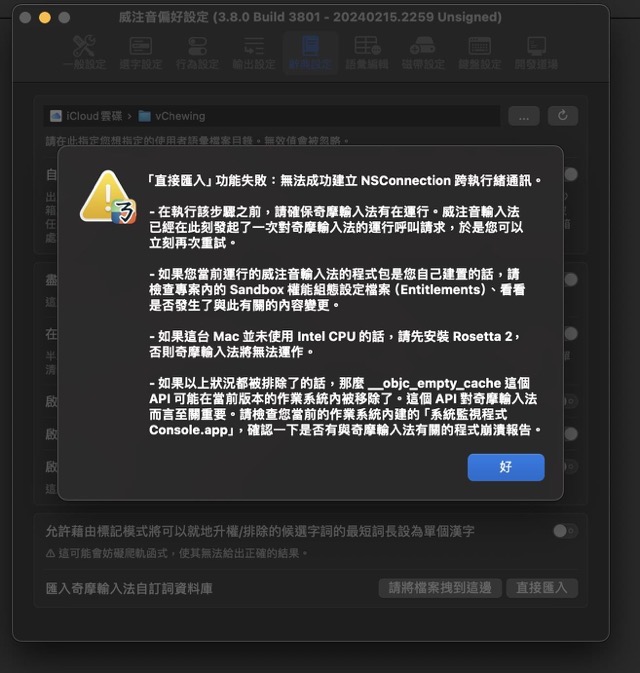
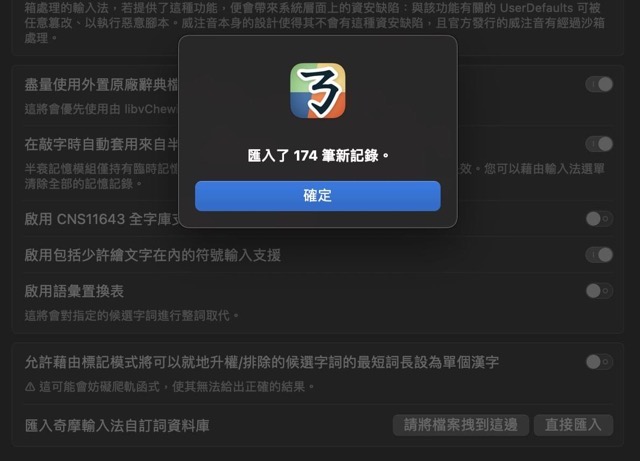
責任編輯:Pseric








